In iOS 12 kunt u in de modus Niet storen handig alle oproepen, waarschuwingen en meldingen op iPhone of iPad voor een bepaalde periode dempen en de kans op onnodige afleiding verkleinen.
Afgezien van nieuwe in de tijd beperkte opties in het Control Center van iOS 12 , Niet storen kan van tevoren worden ingeschakeld en gepland door naar Instellingen -> Niet storen . Onder deze instellingen is er ook een Oproepen toestaan van optie waarvoor u kunt kiezen Iedereen , Niemand , of Favorieten .

Gezien deze laatste drie keuzes, lijkt het redelijk om aan te nemen dat de enige manier om specifieke contacten tot je door te laten komen wanneer Niet storen is ingeschakeld, is om voeg ze toe aan je favorietenlijst . Er is echter een andere manier om een contact de modus Niet storen te laten omzeilen, en dit heeft niets te maken met het inschakelen van de Herhaalde oproepen optie.
In feite is de weinig bekende functie die hieronder wordt beschreven aantoonbaar krachtiger, omdat je hiermee alleen sms-berichten van die contactpersoon kunt ontvangen, of alleen telefoontjes van hen (of beide, als je dat wilt) zolang de functie is ingeschakeld . Blijf lezen om te zien hoe het werkt.
hoe een website favoriet te maken op iphone
- Start de Contacten app op je iPhone.
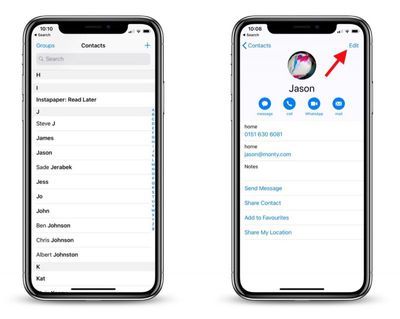
- Tik op een contact in de lijst.
- Tik Bewerking .
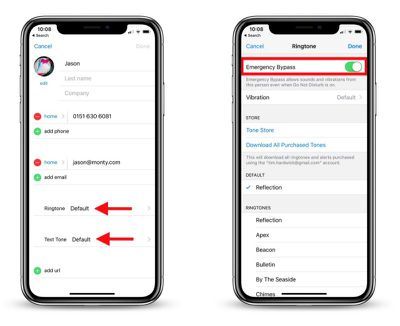
- Als u oproepen van dit contact wilt laten doorkomen wanneer de modus Niet storen actief is, tikt u op Beltoon en schakel vervolgens op het volgende scherm de Noodbypass overschakelen naar de groene AAN-positie.
hoe iPhone 11 uit te schakelen
- Tik Gedaan om terug te keren naar de contactkaart.
- Evenzo, als u sms-berichten van het contact wilt laten doorkomen, tikt u op Teksttoon en dan inschakelen Noodbypass op het volgende scherm.
- Tik Gedaan om terug te keren naar de contactkaart.
- Tik Gedaan af te maken.
Zoals sommige lezers hebben opgemerkt, zorgt het inschakelen van Emergency Bypass er ook voor dat de beltoon of berichtwaarschuwing van de contactpersoon klinkt, zelfs wanneer uw iPhone of iPad is gedempt, dus het is het beste om de functie selectief te gebruiken, d.w.z. wanneer u verwacht iets van die contactpersoon te horen.

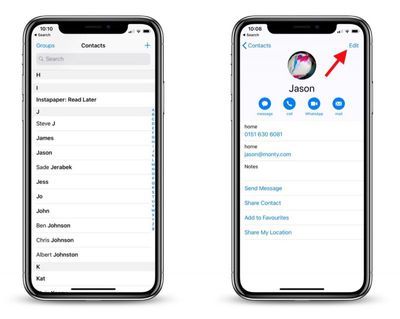
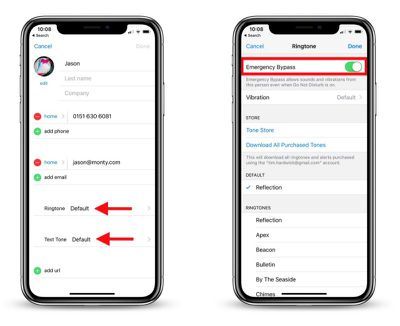
Populaire Berichten